- โปรแกรมฟรี EaseUS
- Data Recovery Wizard Free
- Todo Backup Free
- Partition Master Free
Daisy updated on Sep 27, 2024 to การกู้คืนข้อมูล
- วิธีการแปลง FAT32 เป็น exFAT โดยไม่สูญเสียข้อมูล 🏅
- วิธีที่ 1. แปลง FAT32 เป็น exFAT ด้วย Windows File Explorer
- วิธีที่ 2. แปลง FAT32 เป็น exFAT ด้วยพรอมต์คำสั่งของ Windows
- วิธีที่ 3 ฟอร์แมต FAT32 เป็น exFAT โดยใช้การจัดการดิสก์ของ Windows
- วิธีที่ 4 วิธีการแปลงดิสก์เป็น exFAT บน Mac ด้วย Disk Utility
หากคุณต้องการ แปลง FAT32 เป็น exFAT บนคอมพิวเตอร์ Windows หรือ macOS คุณควรทราบถึงความแตกต่างระหว่าง FAT32 และ exFAT โดยเฉพาะอย่างยิ่งข้อดีของ exFAT คุณสามารถรับข้อมูลได้อย่างรวดเร็วจากตารางต่อไปนี้:
| FAT32 | เอ็กแฟต | |
| 🗂️ขนาดไฟล์ | ขนาดไฟล์สูงสุดจำกัด 4 GB | ขนาดมากกว่า 4 GB และสูงสุด 16 เอ็กซาไบต์ (EB) |
| 💻ความเข้ากันได้ | Windows, macOS, Linux และคอนโซลเกมบางรุ่น | ไม่เข้ากันได้สากลเท่ากับ FAT32 |
| 📃โครงสร้างระบบไฟล์ | ตารางการจัดสรรไฟล์เพื่อติดตามไฟล์และตำแหน่งของไฟล์ | การออกแบบที่ได้รับการปรับปรุงและประสิทธิภาพที่ดีขึ้น โดยเฉพาะอย่างยิ่งเมื่อต้องจัดการกับไฟล์ขนาดใหญ่และอุปกรณ์จัดเก็บข้อมูล |
| 🔎การประทับเวลาของไฟล์และไดเรกทอรี | รองรับการประทับเวลาแบบจำกัด | รองรับการประทับเวลาที่แม่นยำยิ่งขึ้นสำหรับไฟล์และไดเร็กทอรี |
| ✅การออกใบอนุญาต | อนุญาตให้มีการอนุญาตใช้งานฟรีสำหรับ FAT32 | ต้องมีใบอนุญาตแบบชำระเงินสำหรับการใช้งานในสถานการณ์บางกรณี |
อย่างไรก็ตาม คุณควรทราบว่า FAT32 ถูกใช้กันอย่างแพร่หลาย แต่ exFAT สามารถช่วยคุณจัดการกับไฟล์ขนาดใหญ่ในอุปกรณ์จัดเก็บข้อมูลขนาดใหญ่ได้ อดใจรอไม่ไหวที่จะเรียนรู้วิธีการแปลงอุปกรณ์จัดเก็บข้อมูลของคุณจาก FAT32 เป็น exFAT หรือไม่ อ่านต่อไปเพื่อดู วิธีการแปลง FAT32 เป็น exFAT โดยไม่สูญเสียข้อมูล
วิธีการแปลง FAT32 เป็น exFAT โดยไม่สูญเสียข้อมูล 🏅
หากคุณไม่ต้องการสูญเสียข้อมูลหลังจากการแปลง FAT32 เป็น exFAT คุณจำเป็นต้องดาวน์โหลดโปรแกรมกู้คืนข้อมูลที่ปลอดภัยเพื่อขอความช่วยเหลือ นอกจากนี้ ควรสำรองไฟล์สำคัญก่อนการแปลงด้วย
สำหรับซอฟต์แวร์กู้คืนข้อมูล EaseUS Data Recovery Wizard ถือเป็นตัวเลือกที่สมบูรณ์แบบสำหรับการกู้คืนข้อมูลจากอุปกรณ์จัดเก็บข้อมูลที่ฟอร์แมตแล้ว โปรแกรมกู้คืนข้อมูลนี้จะช่วยให้คุณกู้คืนข้อมูลจากอุปกรณ์จัดเก็บข้อมูลหลายเครื่องได้ และยังติดตั้งและใช้งานเครื่องมือกู้คืน EaseUS ได้ง่ายอีกด้วย ลิงก์ดาวน์โหลดต่อไปนี้จะนำคุณไปยังเวอร์ชันทดลองใช้งานฟรี หากคุณคิดว่าซอฟต์แวร์นี้มีประโยชน์ ควรอัปเกรดเป็นเวอร์ชันโปรเพื่อปลดล็อกเพิ่มเติม
- กู้คืนฮาร์ดไดรฟ์ที่ฟอร์แมตแล้ว คุณสามารถกู้คืนข้อมูลที่สูญหายได้อย่างง่ายดายหลังจากแปลงฮาร์ดดิสก์เป็น exFAT
- กู้คืนข้อมูลจากอุปกรณ์จัดเก็บข้อมูล exFAT หลายตัว รองรับ การกู้คืนการ์ด SD ไดรฟ์ USB และการกู้คืนฮาร์ดไดรฟ์ภายนอก
- กู้คืนไฟล์หลังจากรีเซ็ตเป็นค่าโรงงานใน Windows 11 สามารถกู้คืนรูปภาพ เอกสาร วิดีโอ และอีเมลที่สูญหายทั้งหมดได้
EaseUS ปลอดภัยหรือไม่ ? คุณสามารถไว้วางใจ EaseUS ได้ และนี่คือบทช่วยสอนเกี่ยวกับการกู้คืนข้อมูลจากไดรฟ์ USB ที่ได้รับการฟอร์แมต:
ขั้นตอนที่ 1. เชื่อมต่อไดรฟ์ USB เข้ากับคอมพิวเตอร์ของคุณ เปิด EaseUS Data Recovery Wizard เลือกการ์ด SD แฟลชไดรฟ์ USB หรือแฟลชไดรฟ์ที่คุณต้องการกู้คืนไฟล์ที่สูญหาย แล้วคลิก "ค้นหาข้อมูลที่สูญหาย"

ขั้นตอนที่ 2 หลังจากการสแกนเสร็จสิ้น ผลการสแกนทั้งหมดจะปรากฏบนหน้าจอ ใช้ฟีเจอร์ "ตัวกรอง" หรือ "ประเภทไฟล์" เพื่อค้นหาไฟล์เป้าหมาย หากคุณจำชื่อไฟล์ได้ คุณยังสามารถค้นหาในช่องค้นหา ซึ่งเป็นวิธีที่เร็วที่สุดในการค้นหาไฟล์เป้าหมาย

ขั้นตอนที่ 3 เลือกไฟล์ที่คุณต้องการกู้คืนจากไดรฟ์ภายนอกที่ฟอร์แมตแล้ว และคลิก "กู้คืน" หน้าต่างใหม่จะปรากฏขึ้น คุณต้องเลือกพื้นที่จัดเก็บข้อมูลภายในหรือไดรฟ์บนคลาวด์เพื่อจัดเก็บไฟล์ จากนั้นคลิก "ตกลง" เพื่อยืนยัน

หากคุณมีประสบการณ์ที่ดีกับ ซอฟต์แวร์กู้คืนข้อมูลรูปแบบ ของเราและพบว่ามีประโยชน์ในการกู้ไฟล์ เราจะขอบคุณอย่างยิ่งหากคุณสามารถแบ่งปันคำแนะนำของคุณบนโซเชียลมีเดียได้
วิธีที่ 1. แปลง FAT32 เป็น exFAT ด้วย Windows File Explorer
| ข้อดี : ปลอดภัยและรวดเร็ว | ระดับความยาก: ⭐ |
ผู้ใช้บางรายจะเลือกใช้ตัวแปลงแบบมืออาชีพเพื่อทำการแปลงให้เสร็จสมบูรณ์ Windows มีโปรแกรมยูทิลิตี้ในตัว และการใช้ Windows File Explorer เพื่อแปลงระบบไฟล์จะน่าเชื่อถือมากกว่า เราจะแสดงวิธีแปลงระบบไฟล์จาก FAT32 เป็น exFAT บน Windows 11:
ขั้นตอนที่ 1. เปิด File Explorer ของ Windows 11 โดยใช้ปุ่มลัด Windows + E หรือเปิดขึ้นมาจากแถบงาน
ขั้นตอนที่ 2. คลิกขวาที่ฮาร์ดดิสก์/ไดรฟ์ USB ที่คุณต้องการแปลงเป็น exFAT
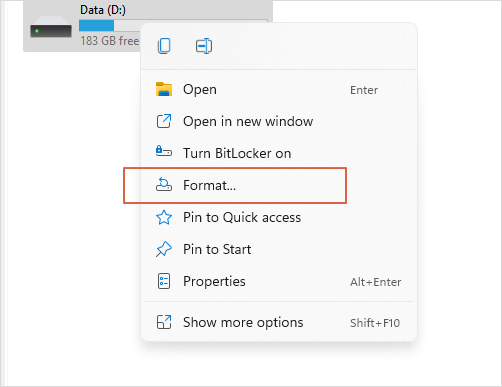
ขั้นตอนที่ 3 เปลี่ยนระบบไฟล์เป็น exFAT และคลิก "เริ่ม"
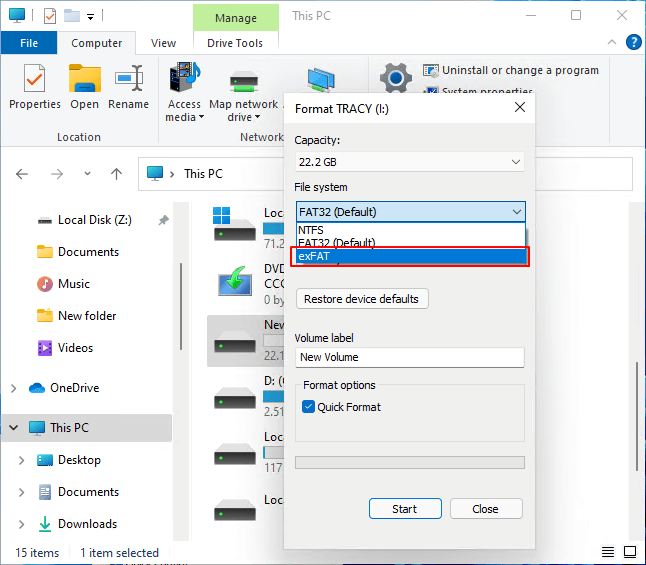
หาก Windows File Explorer ของคุณไม่ตอบสนอง คุณสามารถแก้ไขด้วยการรีสตาร์ทเครื่องได้ คุณสามารถดูบทช่วยสอนโดยละเอียดได้ในบทความต่อไปนี้:

แผน 8 | แก้ไข File Explorer ไม่ตอบสนองบน Windows 11/10
File Explorer ไม่ตอบสนองใน Windows 11/10 หรือไม่ อย่าเพิ่งตกใจ บทความนี้จะช่วยแก้ไขปัญหานี้ด้วยวิธีการที่ทำตามได้ง่าย อ่านเพิ่มเติม >>
วิธีที่ 2. แปลง FAT32 เป็น exFAT ด้วยพรอมต์คำสั่งของ Windows
| ข้อดี: เรียบง่ายสำหรับผู้ที่คุ้นเคยกับ CMD | ระดับความยาก: ⭐⭐⭐ |
คุณสามารถเปลี่ยนรูปแบบไฟล์ด้วย Command Prompt ซึ่งวิธีนี้ง่ายสำหรับผู้ที่คุ้นเคยกับบรรทัดคำสั่ง หากคุณไม่ต้องการใช้ CMD เพื่อแปลงระบบไฟล์ ให้ข้ามไปที่วิธีถัดไป
ขั้นตอนที่ 1. เปิดหน้าต่าง Command Prompt โดยใช้แถบค้นหาของ Windows หาก แถบค้นหาของ Windows 10 ไม่ทำงาน ให้ลองใช้วิธีอื่น
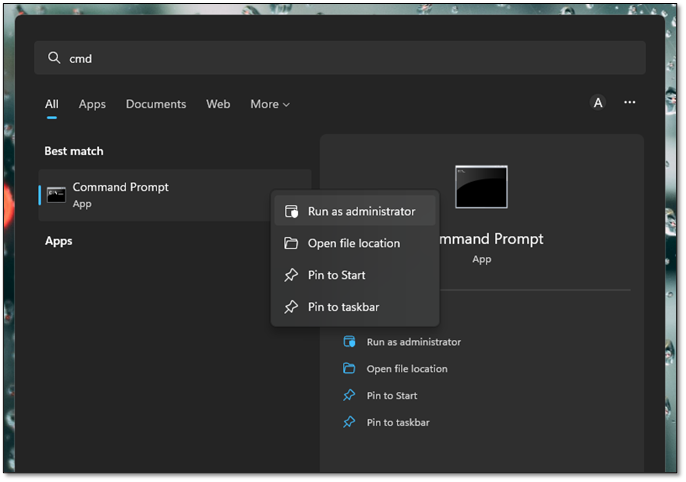
ขั้นตอนที่ 2. พิมพ์บรรทัดคำสั่งใน CMD แล้วคุณสามารถคัดลอกบรรทัดคำสั่งต่อไปนี้ได้โดยตรง อย่าลืมเปลี่ยนอักษรระบุไดรฟ์และอักษรระบุพาร์ติชัน
รายการดิสก์
เลือกดิสก์ X
พาร์ติชั่นรายการ
เลือกพาร์ติชั่น X
รูปแบบ fs = exFAT
หลังจากเรียนรู้สองวิธีแล้ว คุณก็สามารถรับดิสก์ exFAT ได้แล้ว โปรดแชร์วิธีเหล่านี้บนโซเชียลมีเดียเพื่อช่วยเหลือผู้ใช้เพิ่มเติม!
วิธีที่ 3. ฟอร์แมต FAT32 เป็น exFAT ด้วยการจัดการดิสก์ของ Windows
| ข้อดี: สามารถตรวจสอบพาร์ติชั่นของดิสก์และเปลี่ยนอักษรไดรฟ์ได้ | ระดับความยาก: ⭐⭐ |
คุณสามารถเปลี่ยนระบบไฟล์จาก FAT32 เป็น exFAT ได้ในระบบจัดการดิสก์ของ Windows วิธีนี้ก็ง่ายมากเช่นกัน ทำตามขั้นตอนเหล่านี้เพื่อแปลงระบบไฟล์เป็น exFAT:
ขั้นตอนที่ 1. คลิกขวาที่ไอคอน Windows และเลือก "การจัดการดิสก์"

ขั้นตอนที่ 2. คลิกขวาที่ดิสก์ที่คุณต้องการฟอร์แมตเป็น exFAT แล้วคลิก "ฟอร์แมต"

ขั้นตอนที่ 3 เปลี่ยนระบบไฟล์จาก FAT32 เป็น exFAT และคลิก "ตกลง" เพื่อเริ่มกระบวนการฟอร์แมต หลังจากการฟอร์แมตแล้ว คุณจะเห็นว่าระบบไฟล์เปลี่ยนเป็น exFAT ในการจัดการดิสก์
คุณสามารถใช้วิธีการเหล่านี้เพื่อเปลี่ยนระบบไฟล์จาก RAW เป็น NTFS:

วิธีการแปลง RAW เป็น NTFS โดยไม่ต้องฟอร์แมต
จะแก้ไขไดรฟ์ RAW ที่ไม่ได้ฟอร์แมตได้อย่างไร คุณสามารถแปลง RAW เป็น NTFS ได้สามวิธี: แปลง RAW เป็น NTFS ผ่าน CMD โดยไม่ต้องฟอร์แมต อ่านเพิ่มเติม >>
วิธีที่ 4 วิธีการแปลงดิสก์เป็น exFAT บน Mac ด้วย Disk Utility
| ข้อดี: ปลอดภัยเพียงพอ และเป็นวิธีการอย่างเป็นทางการ | ระดับความยาก: ⭐ |
หลังจากเรียนรู้สามวิธีสำหรับ Windows แล้ว คุณอาจต้องการทราบวิธีการแปลงดิสก์เป็น exFAT บน Mac Mac Disk Utility เป็นฟีเจอร์การจัดการดิสก์ที่ใช้งานได้บน macOS ทำตามขั้นตอนเหล่านี้เพื่อแปลงระบบไฟล์เป็น exFAT ด้วย Disk Utility:
ขั้นตอนที่ 1. Spotlight สามารถเปิด Disk Utility หรือบูต Mac ของคุณใน Disk Utility ได้
ขั้นตอนที่ 2 เลือกฮาร์ดไดรฟ์ที่คุณต้องการฟอร์แมตและเลือกแท็บ "ลบ"

ขั้นตอนที่ 3. ตั้งชื่อดิสก์นี้และเปลี่ยนระบบไฟล์เป็น exFAT จากนั้นคุณสามารถคลิกปุ่ม "ลบ" เพื่อดำเนินการฟอร์แมต
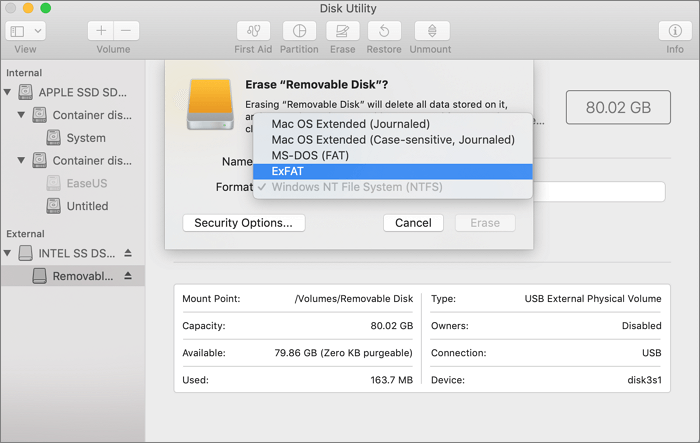
- เคล็ดลับ
- หากคุณสูญเสียไฟล์บน macOS คุณสามารถกลับไปที่ ส่วนที่ 1 เพื่อดาวน์โหลดซอฟต์แวร์กู้คืนข้อมูล EaseUS เวอร์ชัน macOS
สรุป
เมื่อคุณจำเป็นต้องฟอร์แมตไดรฟ์ USB หรือการ์ด SD เป็น exFAT คุณสามารถใช้ Windows File Explorer และ Disk Management เพื่อฟอร์แมตดิสก์อย่างปลอดภัยและรวดเร็ว การใช้ Command Prompt ยังสะดวกมากสำหรับผู้ใช้ขั้นสูง Disk Utility จะเป็นตัวเลือกที่ดีที่สุดสำหรับคอมพิวเตอร์ macOS หากคุณไม่ต้องการสูญเสียข้อมูลบน macOS หรือ Windows ให้ดาวน์โหลด EaseUS Data Recovery Wizard หรือสำรองข้อมูลก่อนการแปลง
แปลงอุปกรณ์จัดเก็บข้อมูลจาก FAT32 เป็น exFAT คำถามที่พบบ่อย
บทความนี้เสนอวิธีการสี่วิธีเพื่อช่วยคุณแปลงระบบไฟล์ของอุปกรณ์จัดเก็บข้อมูลจาก FAT32 เป็น exFAT ต่อไปนี้เป็นคำถามที่พบบ่อยเกี่ยวกับหัวข้อของเรา:
1. ฉันสามารถแปลง FAT32 เป็น exFAT โดยไม่ต้องฟอร์แมตได้หรือไม่?
อันที่จริงแล้ว การฟอร์แมตจะต้องทำเมื่อคุณต้องการแปลงระบบไฟล์ หากคุณไม่ต้องการสูญเสียข้อมูลสำคัญบนดิสก์เป้าหมาย ให้สำรองไฟล์ไปยังอุปกรณ์อื่นหรือใช้ EaseUS Data Recovery Wizard หลังจากฟอร์แมตแล้ว
2. วิธีการแปลงจาก FAT32 เป็น exFAT บน Windows 11?
คุณมีสี่วิธีในการแปลงจาก FAT32 เป็น exFAT บน Windows 11:
- 1. ฟอร์แมตใน Windows File Explorer
- 2. ใช้การจัดการดิสก์ของ Windows
- 3. ใช้คำสั่ง Diskpart ใน CMD
- 4. ใช้ซอฟต์แวร์จัดการดิสก์ระดับมืออาชีพ
3. ฉันสามารถเปลี่ยนระบบไฟล์ของไดรฟ์ USB บน macOS ได้หรือไม่
นอกจากการใช้ซอฟต์แวร์ระดับมืออาชีพเพื่อเปลี่ยนระบบไฟล์ของไดรฟ์ USB แล้ว คุณยังสามารถใช้เครื่องมือในตัวของ macOS อย่าง Disk Utility ได้อีกด้วย คุณเพียงแค่ต้องเลือกดิสก์เป้าหมาย คลิกแท็บ Erase เปลี่ยนระบบไฟล์ แล้วคลิกปุ่ม Erase
4. exFAT ทำงานเร็วกว่า FAT32 หรือไม่?
ใช่ โดยทั่วไปแล้ว exFAT ถือว่าเร็วกว่า FAT32 โดย exFAT ได้รับการออกแบบมาโดยเฉพาะสำหรับแฟลชไดรฟ์ USB และอุปกรณ์จัดเก็บข้อมูลภายนอกอื่นๆ โดยให้ประสิทธิภาพที่ดีกว่าและรองรับขนาดไฟล์ที่ใหญ่กว่า FAT32
บทความที่เกี่ยวข้อง
-
ดาวน์โหลดฟรีทางเลือก Get Data Back เวอร์ชันเต็มที่ดีที่สุดในปี 2024
![author icon]() Daisy/2025-04-11
Daisy/2025-04-11 -
ไฟล์ JPG เสีย: กู้คืนไฟล์ JPEG /JPG ที่ถูกลบหรือสูญหาย
![author icon]() Suchat/2025-07-02
Suchat/2025-07-02
-
แก้ไขข้อผิดพลาด 0x800f020b Windows Update ใน Windows 10/11
![author icon]() Daisy/2024-09-25
Daisy/2024-09-25 -
คำแนะนำ | กู้คืนไฟล์ขนาดใหญ่เกินไปสำหรับถังรีไซเคิล
![author icon]() Suchat/2025-07-02
Suchat/2025-07-02
EaseUS Data Recovery Wizard
กู้คืนข้อมูลที่ถูกลบได้อย่างมีประสิทธิภาพ รวมกู้คืนข้อมูลจากฮาร์ดไดรฟ์ (hard drives) ที่เสียหายหรือถูกฟอร์แมต (format)
ดาวน์โหลดสำหรับ PCดาวน์โหลดสำหรับ Mac